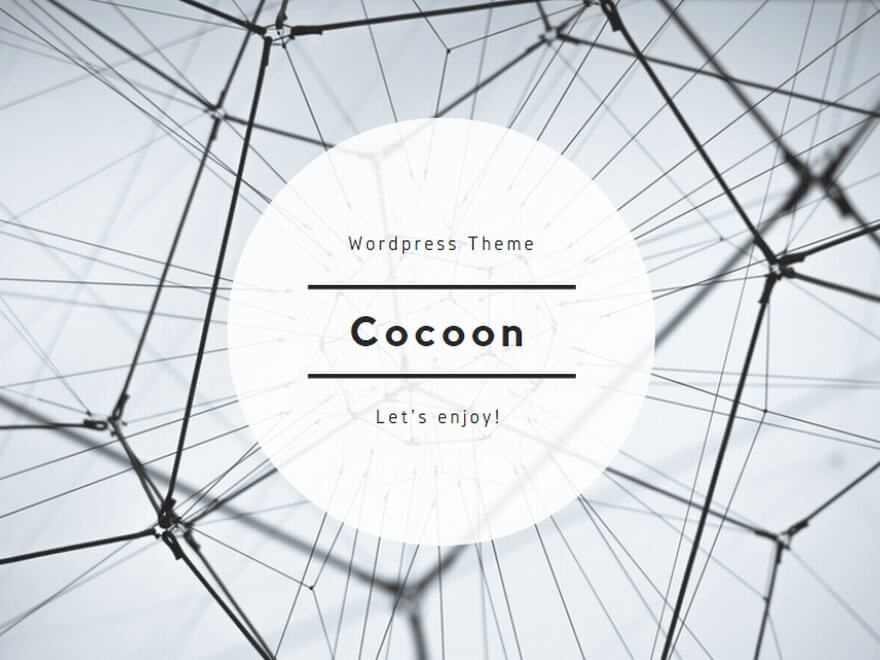画面分割とは?Windows 11の基本機能を理解する
画面分割とは、1つのモニター画面上で複数のウィンドウを同時に表示し、それぞれの作業を効率的に行うための機能です。Windows 11では、これまでの「スナップ機能」が強化され、「スナップレイアウト」として視覚的に操作できるようになりました。
画面分割の方法:基本操作とショートカットキーの紹介
ウィンドウを分割する基本操作は、ウィンドウ上部をドラッグして画面の端に持っていくことでスナップされます。以下のショートカットキーも便利です:
Windows + ←:ウィンドウを左に配置Windows + →:ウィンドウを右に配置Windows + ↑/↓:上下にスナップ(四分割用)
スナップレイアウトの活用法:ウィンドウをスマートに配置する
Windows 11では、ウィンドウの最大化ボタンにカーソルを合わせると「スナップレイアウト」が表示されます。ここから2分割、3分割、4分割などのレイアウトを選択でき、クリックするだけで複数のアプリを効率的に配置できます。
画面分割の解除方法:設定や操作手順を解説
スナップしたウィンドウを解除したい場合は、ウィンドウをドラッグしてスナップ位置から外すか、最大化または最小化することで解除されます。また、設定からスナップ機能を無効にすることも可能です。
カスタマイズでさらに便利に!Windows 11の画面分割設定
「設定 > システム > マルチタスク」からスナップ機能の細かい設定が可能です。自動でウィンドウサイズを調整するか、スナップ後にアプリを提案するかなどのオプションがあり、作業スタイルに応じたカスタマイズができます。
画面分割できない原因と解決策
画面分割の設定が無効化される理由とは?
設定が無効になっているとスナップ機能は動作しません。特にWindows 11にアップグレードした直後や企業のセキュリティポリシーによって無効化されている場合があります。「設定 > システム > マルチタスク」で有効になっているか確認しましょう。
トラブルシューティング:画面分割を戻す方法
ウィンドウがうまくスナップできない場合は、一度アプリを最小化→最大化したり、Windowsキー+矢印キーのショートカットを活用することで、意図通りの位置に戻せることがあります。
Windows 10との違い:画面分割の機能比較
Windows 10では2画面のスナップが主流でしたが、Windows 11ではスナップレイアウトが加わり、より柔軟に3〜4画面分割が簡単に行えるようになっています。インターフェースもより視覚的で直感的に使いやすく進化しています。
ユーザーからの質問:画面分割の邪魔になる要因
- モニターの解像度が低すぎる
- アプリが分割表示に非対応
- 外部ディスプレイとの相性問題
これらはすべてスナップが正しく機能しない要因になりえます。
画面分割活用の上手な事例
複数のアプリを同時に表示する手順
Excelとブラウザを左右に並べる、WordとTeamsを上下で分割するなど、業務や学習において作業効率が格段にアップします。スナップレイアウトを使えば、レイアウト選択→アプリを指定するだけでセットアップ完了です。
タスクバーでのウィンドウ管理方法
タスクバーで目的のアプリを右クリックし「並べて表示」を選択すると、自動的に分割配置されます。また、同じアプリを複数開いている場合は、グループ化表示の解除も便利です。
デュアルモニター環境での画面分割の進化
Windows 11では、外部ディスプレイでのスナップレイアウトも可能です。モニターごとに別々のレイアウトを適用できるため、片方に参考資料、もう片方に作業画面を広げるなど、プロフェッショナルな作業スタイルが実現します。
スポンサーリンク
まとめ:Windows 11の画面分割で作業効率をアップする
便利なショートカットキー一覧
Windows + ←/→/↑/↓:ウィンドウスナップ操作Alt + Tab:アプリ切り替えWindows + Z:スナップレイアウト表示
自分に合った画面分割のカスタマイズ方法
使い方に合わせて、スナップ機能の挙動やレイアウトパターンを調整することで、より快適な操作が可能になります。設定画面から細かい動作を変更して、自分だけのワークスタイルを構築しましょう。
これで完璧!Windows 11の画面分割を使いこなすためのポイント
- スナップレイアウトを活用する
- ショートカットキーを覚える
- ディスプレイ環境に合わせて使い分ける
以上を意識することで、Windows 11の画面分割機能を最大限に活用できます。